Konverter, rediger og komprimer videoer/lyder i 1000+ formater med høj kvalitet.
Sådan redigerer du dine TikTok-videoer efter opslag: 3 måder at gøre det på
"Hvordan redigerer du dine TikTok-videoer efter at have lagt dem op?" Leder du efter et svar på det spørgsmål for at rette mindre fejl, forbedre den visuelle appel eller give de sidste detaljer på din TikTok-video, der allerede er blevet lagt op? Hvis du er, er du landet på den rigtige side! Dette indlæg fremhæver tre nemme, men effektive metoder, der viser dig, hvordan du redigerer dine TikTok-videoer efter at have lagt dem op! Så uden yderligere omsvøb, begynd at udforske dem for at anvende de nødvendige ændringer!
Vejledningsliste
Kan du redigere dine TikTok-videoer efter du har lagt dem op? Metode 1: Download TikTok-video og rediger den igen Metode 2: Gem TikTok-video som udkast for at redigere den Metode 3: Juster TikTok-privatlivsindstillingerneKan du redigere dine TikTok-videoer efter du har lagt dem op?
Før du begynder at udforske dette indlægs fremhævede metoder til, hvordan du redigerer dine TikTok-videoer efter opslag, skal du vide, at du ikke kan redigere den TikTok-video, du har lagt ud. Når den er lagt ud, er den permanent og kan ikke omdefineres og redigeres. Du kan kun redigere den lagte videos beskrivelser eller billedtekster, hashtags, omtaler, placeringer og miniaturebilleder. Men ligesom det, der er blevet nævnt tidligere, præsenterede dette indlæg tre metoder, du kan bruge til at redigere lagte videoer, og senere lærer du, hvordan du udfører dem. Så "Kan du redigere en TikTok-videobilledtekst efter opslag?" Ja, inklusive hashtags, omtaler, placeringer og miniaturebilleder. Men ikke selve videoen.
Hvis du ønsker at ændre din TikTok-videos undertekster, omtaler, placeringer og coverbillede/miniaturebillede, skal du først åbne den video, du har lagt op, og trykke på ikonet "Tre prikker". Stryg derefter indstillingerne til venstre under de sociale medier og tryk på "Rediger opslag". Foretag derefter de ændringer, du vil anvende på din TikTok-video.
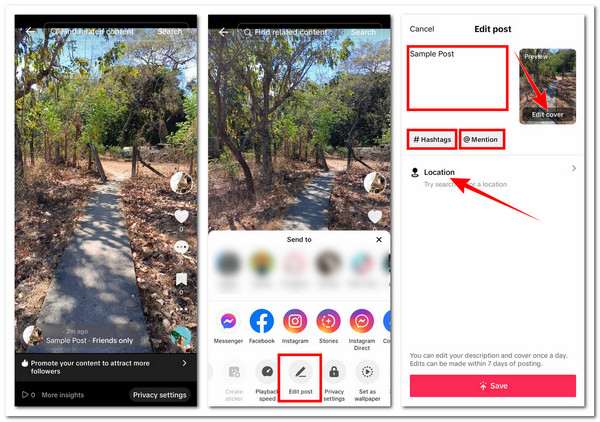
Bemærk dog, at du kun kan redigere beskrivelsen og forsiden af den opslåede TikTok-video én gang dagligt. Derudover kan redigeringer kun foretages inden for 7 dage efter opslaget.
Metode 1: Download TikTok-video og rediger den igen
For at gå videre til de tre fremhævede måder at redigere dine TikTok-videoer på i dette indlæg, kan du starte med den første løsning: downloade den opslåede TikTok-video og uploade en ny version af den igen, som er den version, der indeholder alle de redigeringer, du ønsker at anvende. For at guide dig i, hvordan du udfører dette, er her de trin, du skal følge:
Trin 1I din TikTok-app skal du trykke på "Profil" i nederste venstre hjørne og vælge den uploadede video, som du vil redigere. Tryk derefter på ikonet med de "tre prikker", og vælg "Gem video".
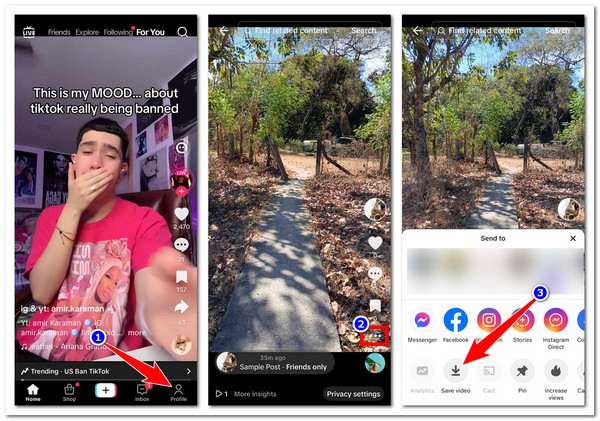
Trin 2Når videoen er downloadet og gemt i din telefons galleri, skal du trykke på ikonet "De tre prikker" igen, stryge indstillingerne til venstre og vælge "Slet" for at fjerne videoen.
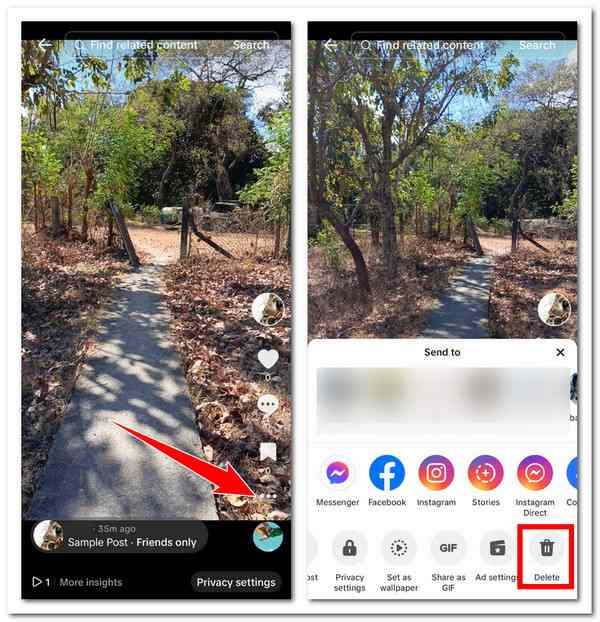
Trin 3På TikToks hovedgrænseflade skal du trykke på "Plus"-ikonet nederst, vælge den downloadede video og bruge den indbyggede editor til at redigere videoen ved at swipe op i bunden af skærmen. Når du er færdig, skal du trykke på "Pil"-ikonet og udføre de sidste detaljer, før du uploader videoen igen. Og det var det! Det er trinnene til, hvordan du redigerer dine TikTok-videoer efter opslåning.
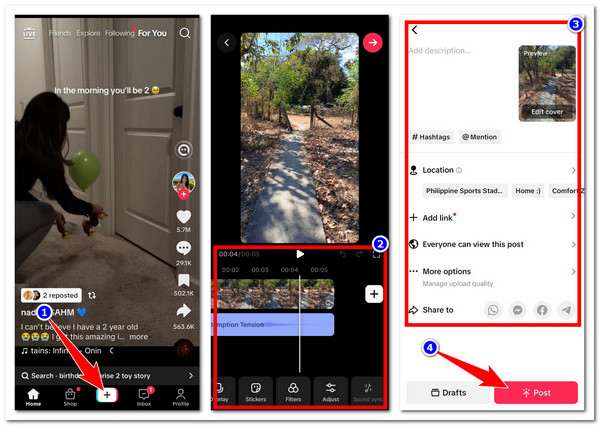
Bemærk: Den video, du downloadede eller gemte fra TikTok, vil automatisk blive integreret med et vandmærke, der indeholder platformens logo og dit bruger-ID. Derudover kan du opleve, at TikTok har begrænsede videoredigeringsmuligheder. I så fald kan du bruge den professionelle 4Easysoft Total Video Converter værktøj som et alternativ!
Denne Windows- og Mac-kompatible 4Easysoft Total Video Converter Værktøjet understøtter en række videoredigeringsfunktioner, som du kan bruge til at omdefinere din downloadede TikTok-video. Det er udstyret med en videorotator og -beskærer, som du kan bruge til at redigere størrelsen, fjerne områder med vandmærker og ændre videoens position. Det er også en mulighed for at justere og anvende effekter på videoen og tilføje filtre for at ændre dens udseende. Derudover er dette værktøj også udstyret med en mulighed for at tilføje brugerdefineret baggrundsmusik og undertekster til din video baseret på dine præferencer. Derudover er det også udstyret med en værktøjskasse, der indeholder forskellige videoredigeringsprogrammer til TikTok! Nogle inkluderer farvekorrektion, 3D-fremstilling, støjfjerner, videofusion og endda... TikTok vandmærkefjerner.

Rediger flere TikTok-videoer i høj kvalitet samtidigt uden problemer med forsinkelse.
Tilbyder dig en AI-videoforbedringsprogram til at forbedre og forbedre kvaliteten af din TikTok-video.
Understøtter MV Maker, som du kan bruge til at redigere og skabe engagerende TikTok-indhold.
Indeholder Collage Maker, som du kan bruge til at lave videoindhold side om side.
100% Sikker
100% Sikker
Metode 2: Gem TikTok-video som udkast for at redigere den
En anden metode eller måde at redigere dine TikTok-videoer efter opslåning er at gemme TikTok-videoen som en kladde og redigere den. Denne metode virker kun, hvis du har en kladdeversion af den uploadede video. De videoer, du har gemt i kladden, kan redigeres, og når du er tilfreds med redigeringen, kan du endelig opslå dem. Så hvordan redigerer du dine TikTok-videoer efter opslåning via denne metode? Her er de trin, du skal følge:
Trin 1Gå til dashboardet på din TikTok-profil, og vælg den video, du har gemt som en kladde (dette er normalt miniaturebilledet mærket "Kladder"). Derefter kan du anvende de ændringer, du ønsker, ved hjælp af mulighederne til højre.
Trin 2Når du er færdig med at redigere, skal du trykke på knappen "Næste" og anvend dine ønskede undertekster/beskrivelser, cover/miniaturebillede, hashtags, omtaler osv. Når videoen er klar til at blive uploadet, skal du trykke på knappen "Opslå".
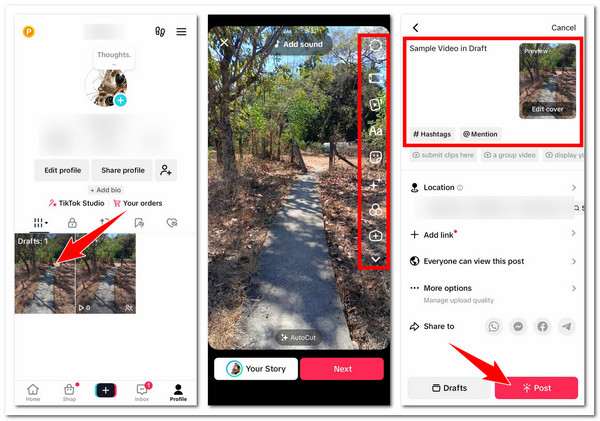
Metode 3: Juster TikTok-privatlivsindstillingerne
Den sidste metode eller måde at redigere dine TikTok-videoer på efter opslåning er at justere TikToks privatlivsindstillinger og anvende redigeringen senere. Hvis den TikTok-video, du har lagt op, indeholder følsomme oplysninger eller noget, folk ikke bør se, er det en stor hjælp at ændre platformens privatlivsindstillinger. Dette vil hjælpe dig med at minimere risikoen for, at videoen får visninger. Derefter kan du redigere videoen. For at gøre dette skal du følge disse trin:
Trin 1I din TikTok-app skal du vælge den offentlige video, du vil redigere. Tryk derefter på ikonet med de "tre prikker", og vælg derefter "Privatlivsindstillinger".
Trin 2Gå derefter til indstillingen "Hvem kan se denne video" og skift "Alle" til "Kun mig". Nu hvor den uploadede video er skjult, kan du udføre en redigeringshandling. Og det er det! Det er trinnene til, hvordan du redigerer dine TikTok-videoer efter at have postet dem via justering af privatlivsindstillinger.
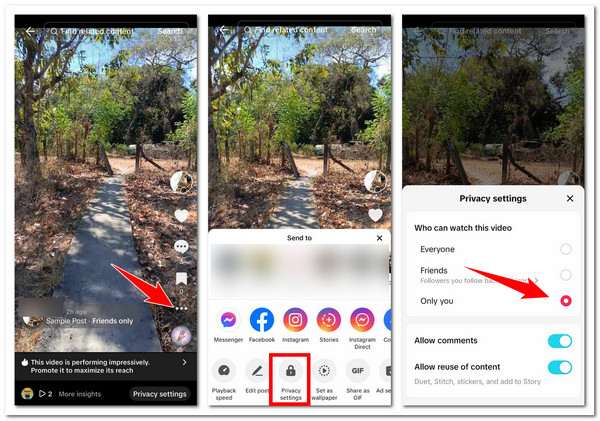
Konklusion
Med disse tre enkle metoder eller måder at redigere dine TikTok-videoer efter opslåning, kan du effektivt udføre de ændringer, du ønsker at anvende på dine uploadede TikTok-videoer. Selvom der er en direkte måde, du kan redigere uploadede videoer på, er disse metoder en god løsning til i det mindste stadig at udføre en redigeringsproces. Hvis du synes, at TikToks indbyggede editor er for begrænset, kan du bruge den professionelle 4Easysoft Total Video Converter som et alternativ. Besøg dette værktøjs officielle hjemmeside for at finde ud af mere om dets redigeringsfunktioner i dag!
100% Sikker
100% Sikker



